Crea il tasto Stampa schermo Stampa letteralmente lo schermo con Snagit
Finestre Snagit Cattura Dello Schermo / / March 19, 2020
La funzione Stampa schermo in Windows viene utilizzata in questi giorni per acquisire schermate. Ma era solito inviare lo schermo direttamente alla stampante. Usa Snagit per riportare quella funzionalità.
Ai vecchi tempi dell'elaborazione di Windows, il tasto Stampa schermo faceva esattamente quello che è intitolato. Una pressione del tasto invierà automaticamente una copia dell'immagine dell'intero schermo direttamente alla stampante. Questa funzionalità è stata scartata nei moderni sistemi operativi e non è più possibile fare a meno di software di terze parti. Snagit è un programma che può usarlo e un programma che potrebbe persino essere configurato a livello aziendale per funzionare negli uffici. Configurarlo è semplice, ecco come.
[pulsante link = " https://www.groovypost.com/out/Snagit/” size = "large" color = "red"] Prova Snagit [/ button]
Imposta Snagit su Stampa schermo
La prima cosa da fare è accedere alle impostazioni di Snagit Print e assicurarsi che vada sul dispositivo giusto. Per fare ciò, fai clic sul menu Output e seleziona Proprietà.
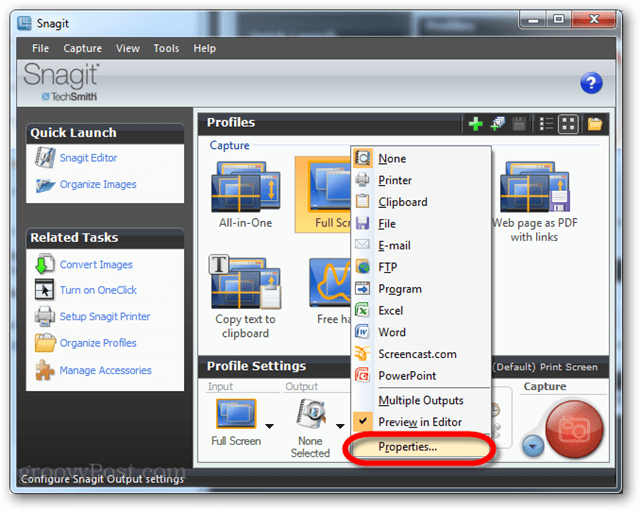
Vai alla scheda Stampa, quindi ricontrolla le impostazioni e assicurati che la stampante sia configurata correttamente.
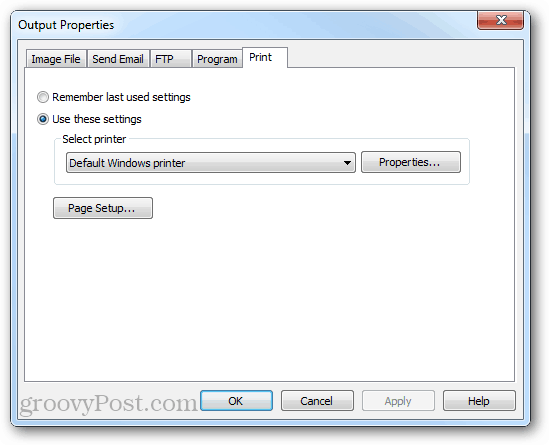
Successivamente, ci sono le impostazioni di acquisizione / input. Il modo base per farlo sarebbe di impostarlo su Schermo intero. È inoltre possibile impostarlo su Finestra attiva se si preferisce solo il programma su cui si sta attualmente stampando.
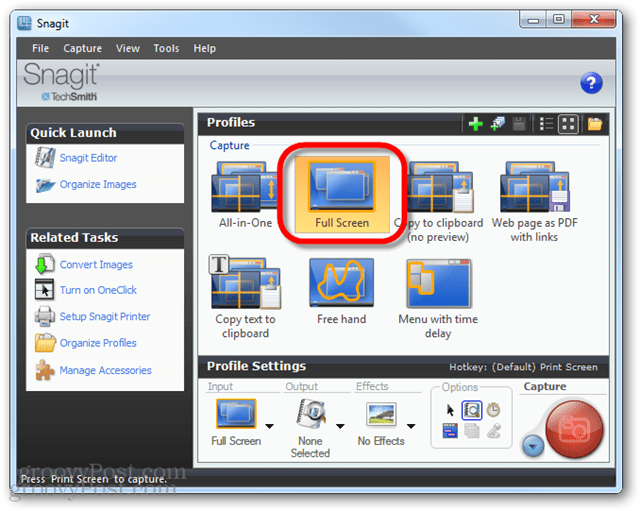
Successivamente imposta l'output, deve essere impostato sulla stampante e l'anteprima dell'editor deve essere disabilitata.
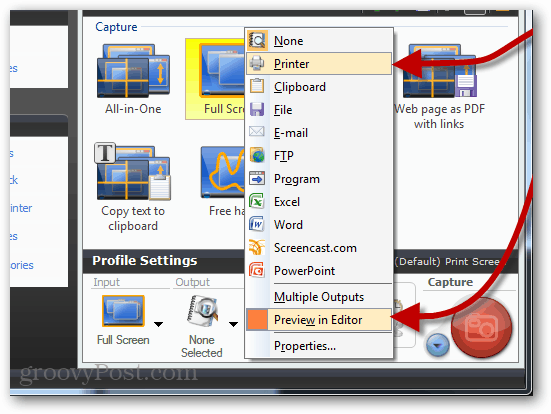
Ora ogni volta che premi Stampa schermo (a meno che tu non abbia modificato il tasto di acquisizione predefinito), Snagit invierà istantaneamente un'immagine dell'intero schermo alla stampante.
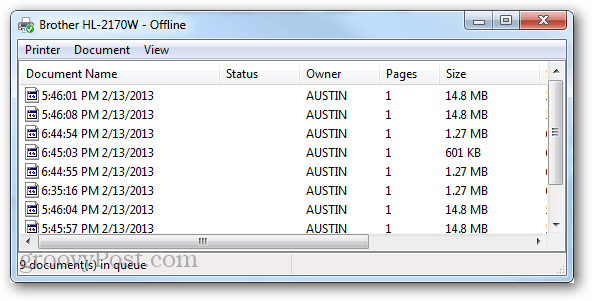
Se vuoi solo fare screenshot, senza utility di terze parti, ecco qui come fare uno screenshot in Windows 8.

